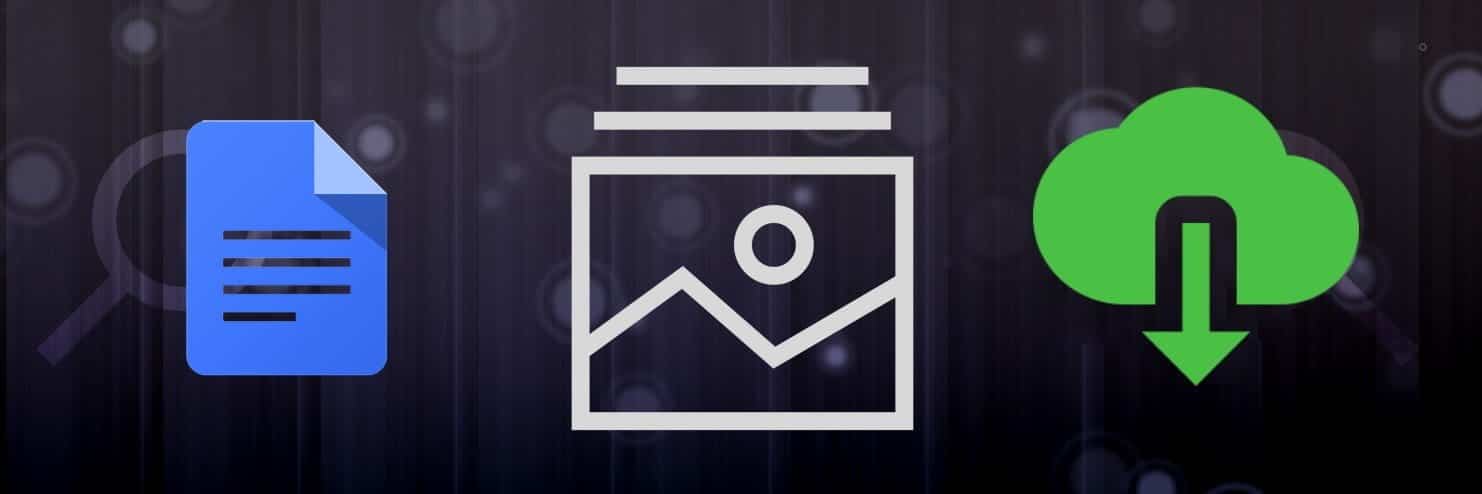Google Sheets es una alternativa en línea popular, gratuita y potente a Microsoft Excel. Puede hacer todo lo que Excel puede hacer, incluido el análisis de datos. Si trabaja en la educación, los negocios o incluso en su vida personal, Google Sheets puede ayudarlo a organizar y comprender mejor la información. No es sólo una herramienta para crear hojas de cálculo sencillas, sino que ofrece un entorno avanzado para analizar datos y tomar decisiones inteligentes.
Entonces, ¿cómo se utilizan Google Sheets para analizar datos? Echemos un vistazo a las diferentes funciones y otras técnicas de análisis de datos que puede utilizar en Google Sheets. Verificar Guía para principiantes sobre el formato de hojas de cálculo de Google.

1. Utilice cuadros y gráficos
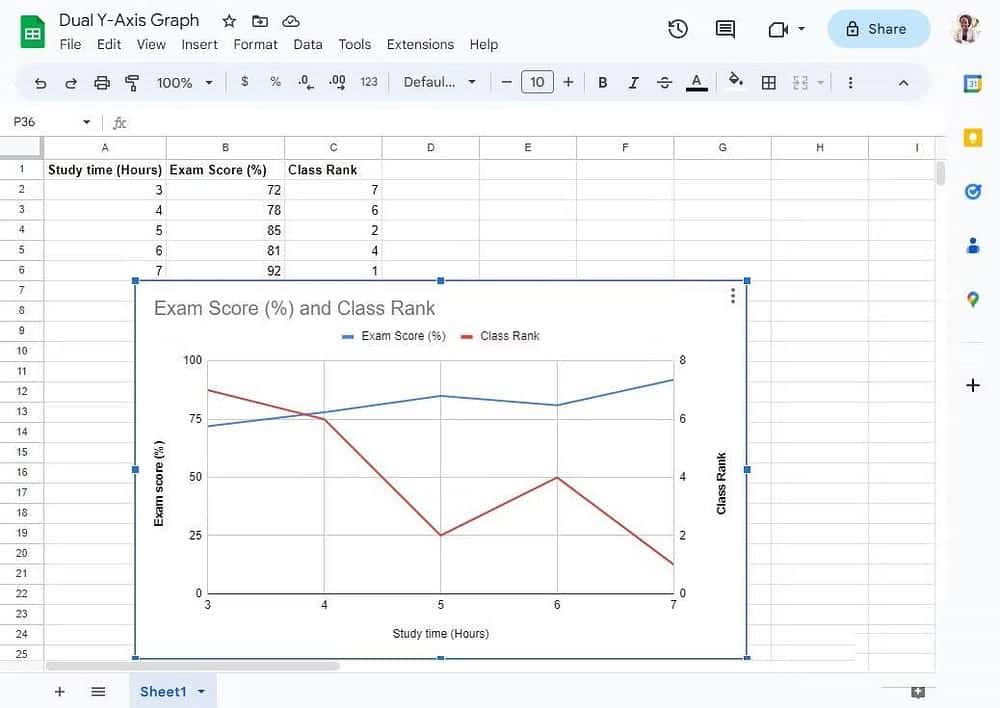
A la gente le encantan las imágenes y la mejor manera de comparar números es permitiéndoles ver cómo se ven comparados entre sí. Entonces, si trabaja con conjuntos de datos, Google Sheets ofrece diferentes tipos de... gráficos, como gráficos de líneas, áreas, columnas y circulares.
Si sabe cómo utilizar los gráficos de Google Sheets de manera eficiente, puede crearlos en función de sus datos y ver inmediatamente las tendencias en la información que ingresa. Además, puede crear un gráfico de dos ejes en Google Sheets, que le permite comparar dos variables en función de otro valor. Luego podrá ver la relación entre ellos incluso si sus valores están en escalas diferentes.
2. Utilice el poder del formato condicional
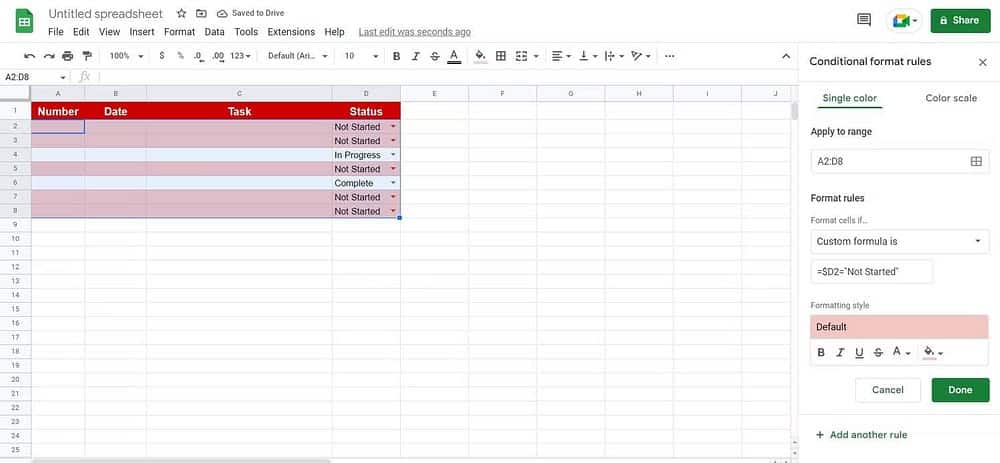
Es más fácil realizar un seguimiento de los datos y las tendencias cuando ve cambios distintos en su conjunto de datos. Los gráficos y cuadros son mejores para realizar un seguimiento de los datos cuando ya los ha compilado. Pero, ¿qué pasa si trabaja con datos dinámicos y en constante cambio?
Aquí es donde entra en juego el formato condicional. El formato condicional no cambia sus datos, pero cambia el estilo de sus celdas según su contenido. Por ejemplo, si usa Google Sheets para realizar un seguimiento de la fecha de vencimiento de un artículo, puede usar esta función para cambiar el color de las celdas a rojo brillante y cambiar la fuente a oscura y blanca si la fecha actual excede la fecha de vencimiento.
Con esto, podrá ver inmediatamente qué datos necesitan su atención sin tener que revisar cada entrada en su conjunto de datos. Google Sheets tiene varios ejemplos de formato condicional para un solo color y escala de colores, por lo que puede comenzar a utilizar esta función rápidamente.
Pero lo que hace que esta característica sea una poderosa herramienta de análisis de datos es su capacidad para aceptar funciones personalizadas. Entonces, siempre que pueda pensar en la lógica detrás de los datos que desea ver, puede usar el formato condicional en Google Sheets para ayudarlo a comprender mejor la información presentada. Verificar Cómo crear un calendario de contenido simple y efectivo en Hojas de cálculo de Google.
3. Aprovecha los filtros
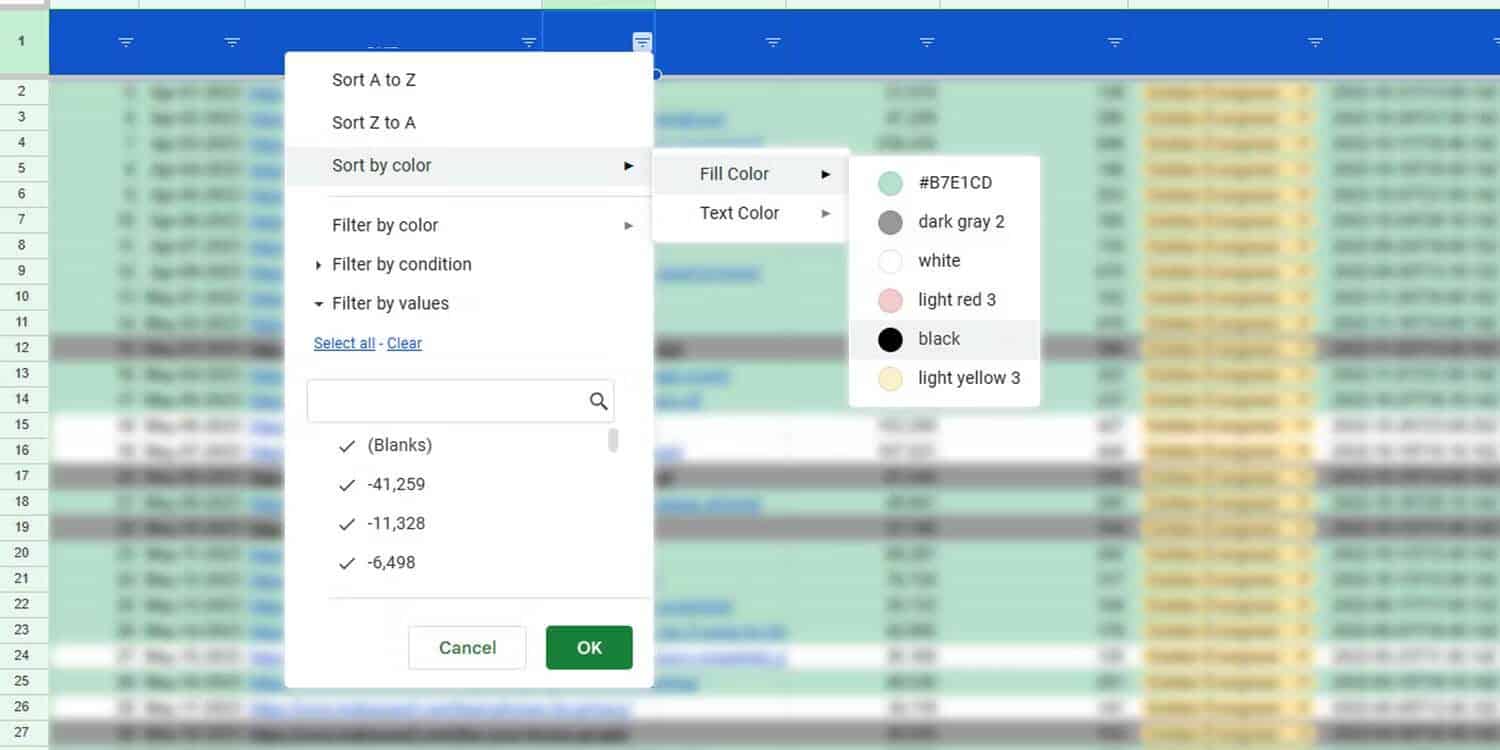
Al buscar información específica en sus puntos de datos, puede utilizar una función SORT Disponible en Google Sheets para organizarlas y hacerlas más fáciles de encontrar. Sin embargo, aún deberá buscar manualmente la información que necesita.
Entonces, en lugar de revisar cientos o miles de filas, debes usar la función de filtro. Esta función proporciona múltiples resultados que coinciden con los datos que está buscando. De esta manera, solo necesita usar una función para obtener todos los resultados coincidentes en una sección separada de su artículo.
Además, puede crear fácilmente un filtro si ya tiene un conjunto de datos grande. Simplemente haga clic derecho en cualquiera de las celdas de la fila de título y elija Crea un filtro. Luego aparecerá una flecha que apunta hacia abajo en el lado derecho de cada celda. Haga clic en ella para ver las diferentes formas en que puede filtrar y ordenar rápidamente su conjunto de datos, lo que facilita el análisis de sus datos.
4. Diferentes formas de utilizar la función SUMA en Google Sheets
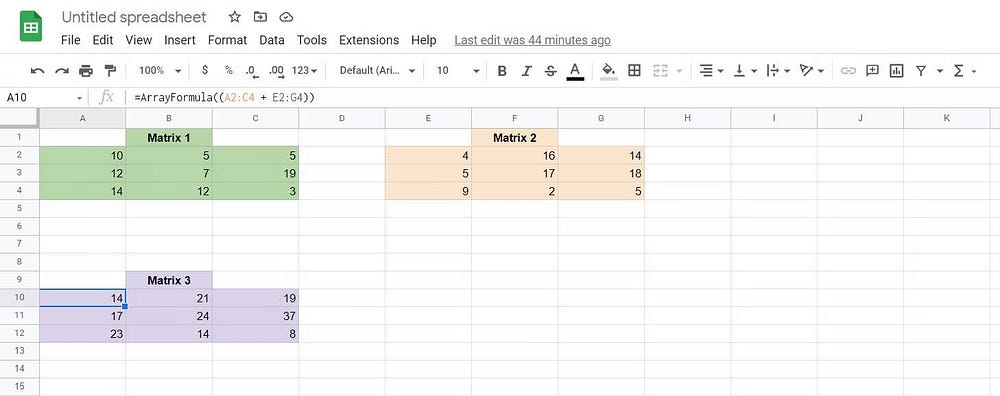
La mayoría de nosotros podemos usar Google Sheets para realizar adiciones básicas. ¿Pero sabías que SUM ¿Más que simplemente reunirlo todo? Puede sumar números, celdas e incluso matrices usando la función SUMA en Google Sheets.
Sin embargo, la función SUMA va más allá de simplemente sumar números. De hecho, puedes hacer mucho con las diferentes funciones SUMA disponibles. Aquí hay unos ejemplos:
- SUM: agrega números o celdas.
- SUMIF: Agrega celdas según la condición especificada en la función.
- SUMSQ: Agregar cuadro de valores seleccionados.
- SUMIFS: agregue celdas según los múltiples criterios mencionados en la función.
- SUMXMY2: Resta los valores de las celdas adyacentes en dos matrices diferentes, los eleva al cuadrado y luego suma todos los valores calculados.
- SUMX2MY2: Se elevan al cuadrado los valores de las celdas de la primera matriz, se resta el cuadrado de los valores de la celda adyacente de la segunda matriz y luego se suman todos los valores calculados.
- SUMX2PY2: eleva al cuadrado el valor de cada celda en la primera matriz, lo suma al cuadrado del valor de la celda adyacente en la segunda matriz y luego suma todos los valores calculados.
- SUMPRODUCT: multiplica los valores de las celdas en la misma fila de cada matriz y luego suma todos los valores calculados.
Insinuación: Una matriz es una tabla (que consta de filas y columnas) de valores. Si desea agrupar los valores de sus celdas en un orden específico, puede usar matrices en su hoja de cálculo.
Estas funciones SUMA avanzadas se utilizan para estadísticas, promedios ponderados y otros tipos de análisis de datos. El uso de estas funciones significa que ya no necesitará calcular estos valores manualmente, lo que le permitirá ahorrar mucho tiempo y esfuerzo.
5. Aprenda a utilizar CONTAR, CONTAR.SI y varias otras funciones de CONTAR.
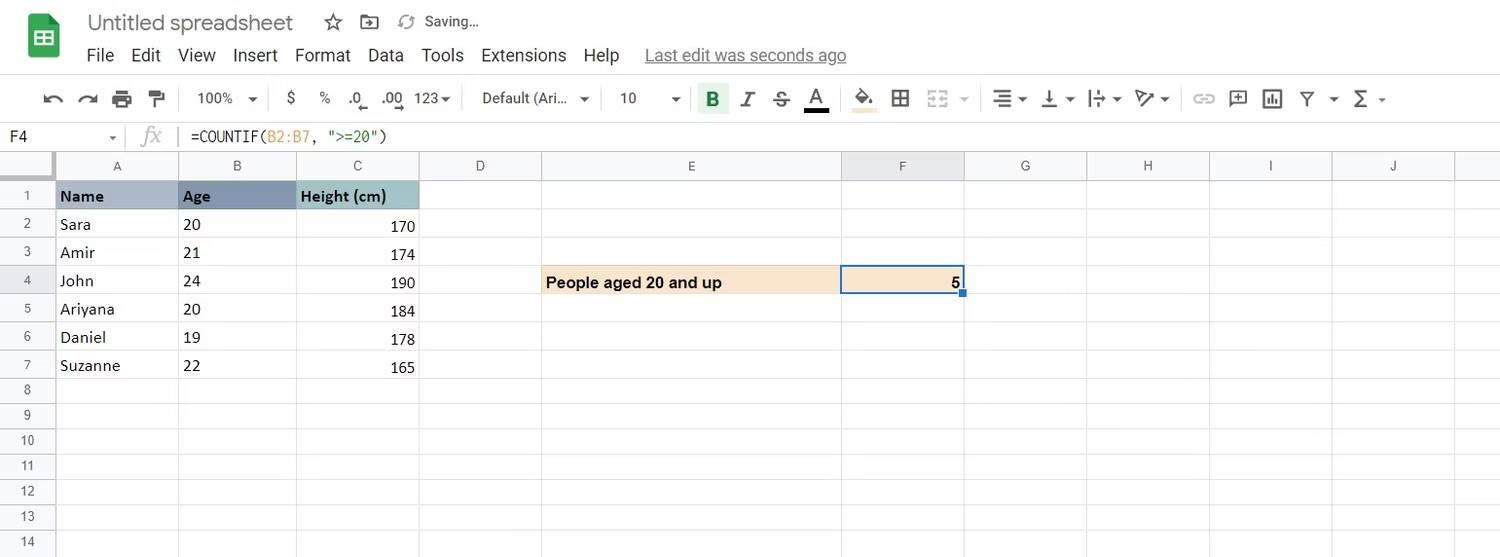
Además de simplemente mirar sus datos, contar la cantidad de puntos de datos que tiene tiene valor en el análisis que realiza. Si sabe cómo usar CONTAR y CONTAR.SI en Google Sheets, puede limitar la cantidad de entradas en la matriz o la cantidad de entradas que tiene que se encuentran dentro de los parámetros que estableció en CONTAR.SI.
Pero además de estas dos funciones CONTAR de uso común, Google Sheets también ofrece muchas otras:
- COUNT: Cuenta el número de celdas que contienen valores numéricos.
- COUNTA: Cuenta el número de celdas que contienen valores.
- COUNTIF: Cuenta el número de celdas que contienen el valor especificado en la función.
- COUNTIFS: Cuenta el número de celdas con valores según los criterios especificados en la función.
- COUNTBLANK: Cuenta el número de celdas vacías en la selección.
- CONTARÚNICO: Cuenta el número de valores únicos en las celdas seleccionadas.
- CONTARUNIQUEIFS: Cuenta el número de valores únicos según los criterios especificados en la función en las celdas seleccionadas.
Estas diversas funciones de CONTAR le ayudarán a ver cuántos puntos de datos tiene. Esto es crucial, especialmente si trabaja con datos no numéricos. Verificar Las últimas herramientas de ciencia de datos que debería usar con Python.
6. FLEXIBILIDAD SUBTOTAL
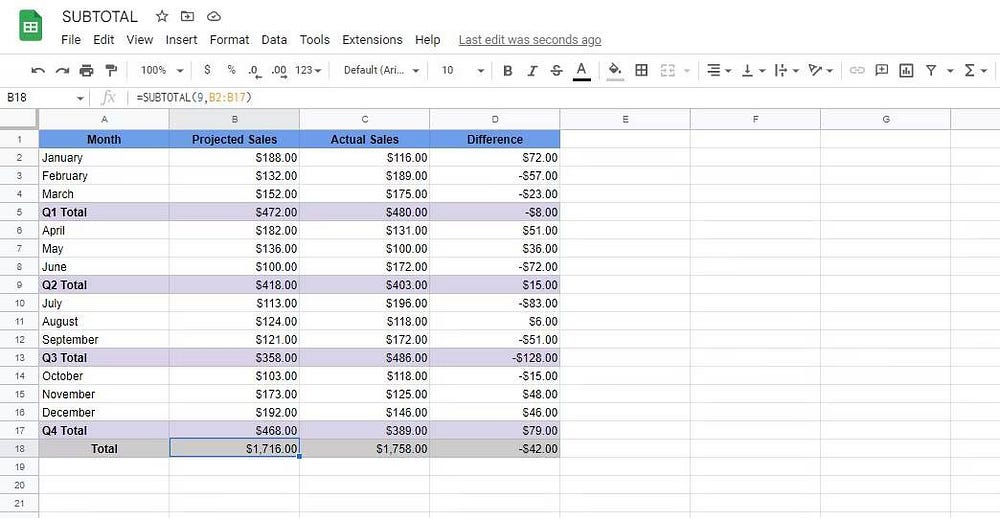
Si observa SUBTOTAL fuera de Google Sheets, podría pensar que es solo una función SUMA con un nombre diferente. Sin embargo, utiliza la función SUBTOTAL en Google Sheets de manera diferente a lo que muchos están acostumbrados.
Primero, puede usar SUBTOTAL para crear un subensamblaje en partes del conjunto de datos. Luego, para calcular el valor total de su conjunto de datos, debe usar la función SUBTOTAL nuevamente en lugar de la función SUMA. Esto se debe a que la función SUBTOTAL ignorará otras funciones SUB, lo que garantiza que no cuente dos veces sus datos.
Pero a diferencia de SUM, SUBTOTAL tiene muchas otras características, como PROMEDIO, COUNT, COUNTA, MAX, MIN, PRODUCT, STDEV, STDEVP, VAR y VARP. Esta función también puede ayudarle a ahorrar esfuerzo, ya que no tiene que crear funciones personalizadas individuales para obtener sus datos; simplemente use SUBTOTAL y podrá obtener la información que necesita sobre las particiones y para todo el conjunto de datos sin preocuparse por cálculos duplicados. Verificar Las mejores formas de convertir archivos de Excel a hojas de cálculo de Google.
preguntas comunes
P1. ¿Qué es Google Sheets y cómo accedo a él?
Google Sheets es una aplicación web que le ayuda a crear, formatear y analizar hojas de cálculo. Se puede acceder a él simplemente a través de su cuenta de Google.
P2. ¿Cuáles son los usos de Google Sheets?
Google Sheets se puede utilizar en una variedad de escenarios, como gestión de proyectos, seguimiento de gastos, análisis de datos financieros, informes y más.
P3. ¿Puedo importar datos de otras fuentes a Google Sheets?
Sí, puede importar datos de fuentes como archivos Excel o CSV a Google Sheets fácilmente.
P4. ¿Cómo puedo analizar datos usando Google Sheets?
Puede utilizar funciones analíticas como tablas de clasificación, gráficos y filtrado para comprender mejor los datos y tomar decisiones basadas en análisis.
P5. ¿Puedo compartir Google Sheets con otras personas?
Sí, puedes compartir Google Sheets con otras personas y otorgarles permisos específicos. Verificar Las mejores maneras de usar Google Sheets como los profesionales.
Google Sheets es una potente y gratuita aplicación de análisis de datos
Siempre que tenga acceso a Google Sheets, puede procesar y analizar sus datos sin comprar una aplicación ni pagar una suscripción. Entonces, ya sea que esté dirigiendo un nuevo negocio o buscando hacer sus operaciones más eficientes, puede usar Google Sheets para ahorrar costos.
Además, aunque las funciones que comentamos ya son potentes, puedes mezclarlas y combinarlas entre sí. Esto le permitirá crear funciones más avanzadas para proporcionar la información necesaria para tomar las decisiones correctas. Ahora puedes ver Formas de usar ChatGPT como analizador de datos.